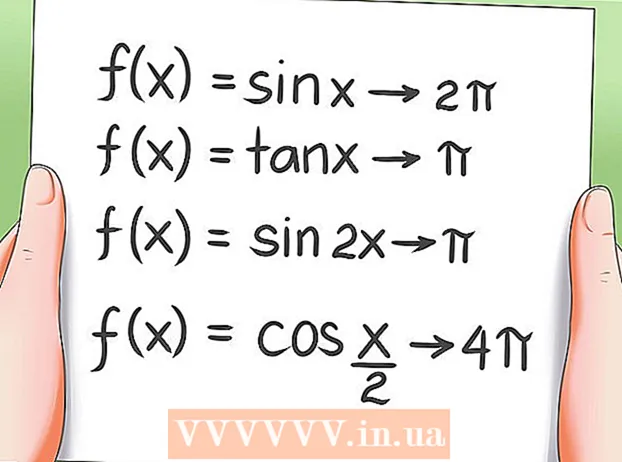Autors:
Marcus Baldwin
Radīšanas Datums:
21 Jūnijs 2021
Atjaunināšanas Datums:
24 Jūnijs 2024

Saturs
- Soļi
- 1. metode no 3: kā atspējot vecāku kontroli, izmantojot administratora kontu
- 2. metode no 3: kā apiet vecāku ierobežojumus
- 3. metode no 3: kā apiet vecāku kontroli bez administratora konta
Kādā brīdī jūs varat uzzināt, ka jūsu Mac OS X ir instalēta vecāku kontrole. Situācija, maigi izsakoties, ir nepatīkama, bet diezgan labojama.
Soļi
1. metode no 3: kā atspējot vecāku kontroli, izmantojot administratora kontu
 1 Piekļūstiet administratora kontam. Vecāku kontroli OS X var atspējot vai nu tieši no konta, kurā tā ir instalēta, vai izmantojot citu kontu ar administratora tiesībām. Ja vēlaties atspējot ierobežojumus kontā, kurā tie ir iespējoti, jums būs jāievada administratora lietotājvārds un parole. Tas ir acīmredzams piesardzības pasākums, lai neļautu cilvēkiem, kuriem nav piekļuves, izslēgt ierobežojumus.
1 Piekļūstiet administratora kontam. Vecāku kontroli OS X var atspējot vai nu tieši no konta, kurā tā ir instalēta, vai izmantojot citu kontu ar administratora tiesībām. Ja vēlaties atspējot ierobežojumus kontā, kurā tie ir iespējoti, jums būs jāievada administratora lietotājvārds un parole. Tas ir acīmredzams piesardzības pasākums, lai neļautu cilvēkiem, kuriem nav piekļuves, izslēgt ierobežojumus.  2 Apple izvēlnē atveriet Sistēmas preferences un izvēlieties Vecāku kontrole.
2 Apple izvēlnē atveriet Sistēmas preferences un izvēlieties Vecāku kontrole. 3 Noklikšķiniet uz bloķēšanas ikonas un ievadiet sava konta informāciju. Tas ļaus jums veikt izmaiņas ierobežojumos.
3 Noklikšķiniet uz bloķēšanas ikonas un ievadiet sava konta informāciju. Tas ļaus jums veikt izmaiņas ierobežojumos.  4 Atlasiet kontu, kuram vēlaties atspējot vecāku kontroli.
4 Atlasiet kontu, kuram vēlaties atspējot vecāku kontroli. 5 Noklikšķiniet uz zobrata ikonas paneļa apakšdaļā un izvēlieties Atspējot vecāku kontroli lietotājvārdam.
5 Noklikšķiniet uz zobrata ikonas paneļa apakšdaļā un izvēlieties Atspējot vecāku kontroli lietotājvārdam. 6 Aizveriet sistēmas preferences. Atspējojiet vecāku kontroli lietotājam operētājsistēmā Mac OS X.
6 Aizveriet sistēmas preferences. Atspējojiet vecāku kontroli lietotājam operētājsistēmā Mac OS X. - Tas uzreiz atspējos visas vadīklas un ierobežojumus, kas ir iestatīti šim kontam, tāpēc jums nav manuāli jātīra ar atsevišķiem iestatījumiem. Pēc tam Mac konts atgriezīsies sākotnējā piekļuves līmenī (pilns viesu konts, parasts konts vai administratora konts).
2. metode no 3: kā apiet vecāku ierobežojumus
 1 Parādiet vecāku ierobežojumus ar karsto taustiņu un ievadiet atbilstošās paroles, ja tās zināt.
1 Parādiet vecāku ierobežojumus ar karsto taustiņu un ievadiet atbilstošās paroles, ja tās zināt. 2 Noņemiet vietnes vai atslēgvārdus no melnā saraksta.
2 Noņemiet vietnes vai atslēgvārdus no melnā saraksta. 3 Lai pārbaudītu, vai ierobežojumi ir atcelti, mēģiniet atvērt vietnes.
3 Lai pārbaudītu, vai ierobežojumi ir atcelti, mēģiniet atvērt vietnes.
3. metode no 3: kā apiet vecāku kontroli bez administratora konta
 1 Lai izslēgtu datoru, turiet nospiestu barošanas pogu.
1 Lai izslēgtu datoru, turiet nospiestu barošanas pogu. 2 Nospiediet barošanas pogu, lai to atkal ieslēgtu.
2 Nospiediet barošanas pogu, lai to atkal ieslēgtu. 3 Kad dzirdat pīkstienu, turiet nospiestu taustiņus ⌘ Cmd+S.
3 Kad dzirdat pīkstienu, turiet nospiestu taustiņus ⌘ Cmd+S. 4 Kad ekrānā parādās komandu uzvedne, ievadiet šādas sistēmas komandas.
4 Kad ekrānā parādās komandu uzvedne, ievadiet šādas sistēmas komandas.- Viņi izveidos jaunu administratora kontu (katrai komandai jāsākas jaunā rindā):
- mount -uw /
- rm /var/db/.AppleSetupDone
- izslēgšana -tagad
- Tādējādi Mac "domās", ka šis ir jūsu pirmais izveidotais konts. Kad dators tiek palaists, jums būs jāiziet jauna konta izveides process. Noklikšķiniet uz "Nepārsūtīt datus" un aizpildiet visus nepieciešamos laukus, piemēram, vārdu, adresi un jauno paroli. Neveidojiet jaunu Mac ID.
- Viņi izveidos jaunu administratora kontu (katrai komandai jāsākas jaunā rindā):
 5 Sāciet datoru vēlreiz. Pēc jūsu darbībām datoram vajadzētu izslēgties.Ieslēdziet to un piesakieties, izmantojot savu jauno kontu.
5 Sāciet datoru vēlreiz. Pēc jūsu darbībām datoram vajadzētu izslēgties.Ieslēdziet to un piesakieties, izmantojot savu jauno kontu.  6 Atveriet "Sistēmas preferences". Tā kā jaunajam kontam būs administratora tiesības, noklikšķiniet uz ābola ikonas pelēkajā joslā datora augšdaļā un atlasiet Sistēmas preferences.
6 Atveriet "Sistēmas preferences". Tā kā jaunajam kontam būs administratora tiesības, noklikšķiniet uz ābola ikonas pelēkajā joslā datora augšdaļā un atlasiet Sistēmas preferences.  7 Noklikšķiniet uz "Konti". Šī ir sadaļa ar diviem melniem siluetiem.
7 Noklikšķiniet uz "Konti". Šī ir sadaļa ar diviem melniem siluetiem.  8 Noklikšķiniet uz bloķēšanas ikonas apakšējā kreisajā stūrī, lai veiktu izmaiņas un ievadītu paroli.
8 Noklikšķiniet uz bloķēšanas ikonas apakšējā kreisajā stūrī, lai veiktu izmaiņas un ievadītu paroli. 9 Atrodiet kolonnu, kurā uzskaitīti jūsu datora konti. Noklikšķiniet uz sava vecā konta (nevis uz jaunā administratora konta). Ir jāpārbauda Iespējot vecāku kontroli. Noņemiet atzīmi no šī konta vecāku kontroles iestatījumiem vai mainiet tos.
9 Atrodiet kolonnu, kurā uzskaitīti jūsu datora konti. Noklikšķiniet uz sava vecā konta (nevis uz jaunā administratora konta). Ir jāpārbauda Iespējot vecāku kontroli. Noņemiet atzīmi no šī konta vecāku kontroles iestatījumiem vai mainiet tos.  10 Izrakstieties no sistēmas preferencēm un no jaunā administratora konta. Pierakstieties kontā, kurā mainījāt paroli, lai izmantotu jauno paroli.
10 Izrakstieties no sistēmas preferencēm un no jaunā administratora konta. Pierakstieties kontā, kurā mainījāt paroli, lai izmantotu jauno paroli.